L'incontro online è popolare tra le imprese del mondo. Riformando la tradizionale riunione in carica con prendere appunti, la riunione online innova senza limiti di tempo e spazio e consente a molti partecipanti di trasmettere messaggi e condividere informazioni in modo efficiente. In larga misura, consente di risparmiare tempo e denaro. Tuttavia, quando vedi le persone online e contatta i tuoi clienti con i dettagli tramite una riunione online, potresti dimenticare alcuni punti importanti, cosa faresti? Chiedere nuovamente al cliente non è l'opzione saggia. Questo è un problema problematico, ma puoi risolverlo registrando la tua riunione online e ottenere una riproduzione per ritrovare quei punti di nebbia. Ma non tutti i software per riunioni online supportano la registrazione. E anche se alcuni strumenti di videoconferenza ti consentono di registrare, ma scegliere quello di buon uso tra pile di software per la registrazione di riunioni online nel mondo è un altro problema. Trova la risposta da questo articolo da solo.
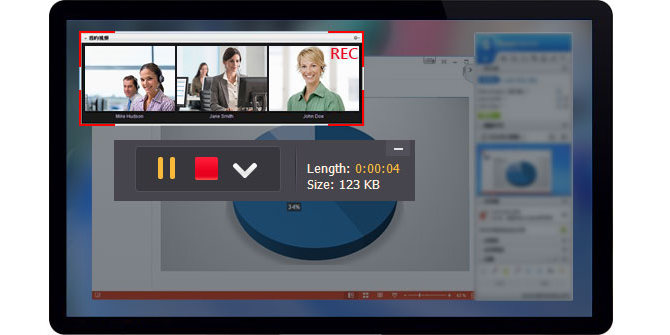
Come registrare una riunione online
GoToMeeting, realizzato da Citrix Online, è uno strumento globale utilizzato da singoli e commerciali per ospitare riunioni online. Permette di inviare documenti, condividere schermate, entrare in teleconferenza e registrare sessioni online. Puoi scaricare e installare questa app su Windows 7/8 o Mac per avviare una videoconferenza HD. GoToMeeting è compatibile con Android e iOS, puoi partecipare a una riunione online con un clic sul tuo iPhone dopo aver scaricato un piccolo plug-in. Funziona anche come registratore per registrare il contenuto della riunione per la riproduzione in un secondo momento. Il numero massimo di partecipanti è fino a 25 nella sua versione aziendale. Dopo una prova gratuita di 30 giorni, questo programma di meeting online costa $ 49 al mese per utente. GoToMeeting è estremamente facile da usare. E ti serve solo pochissimo tempo per conoscere le capacità e le funzionalità di questo programma.
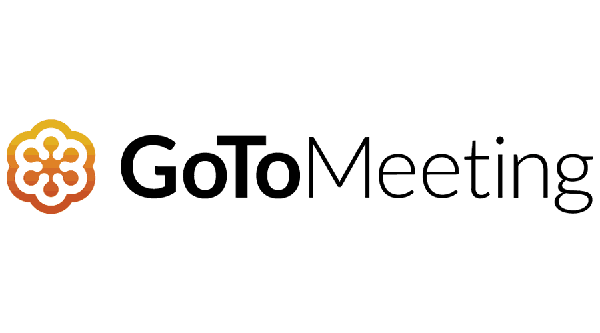
Skype for Business, precedentemente chiamato Lync, combina le funzionalità di Lync e del software Skype per i consumatori. Supporta una videoconferenza HD o webinar live tra 250 persone, adatto per piccole o medie imprese. Durante una riunione online, i partecipanti possono inviare messaggi istantanei (IM) e condividere desk ad altri. Inoltre, supporta VoIP (Voice over Internet Phone) per effettuare chiamate sicure da telefono fisso o cellulare. E puoi persino usarlo per effettuare chiamate tradizionali senza un PBX locale (scambio di filiali private) (Questo servizio in Microsoft Cloud o Office 365 fornisce messaggistica istantanea, presenza, VoIP e video peer-to-peer e conferenze e conferenze. fornire connettività vocale o PSTN (Public Switched Telephone Network) aziendale. La funzione di Lync consente di registrare facilmente riunioni online e condividere facilmente la registrazione. Il costo è di $ 5.5 al mese. Se devi solo registrare le chiamate Skype personalmente con le tue famiglie o amici, quindi il consumatore Skype è sufficiente. Per ulteriori funzionalità, puoi anche considerare a registratore Skype professionale.
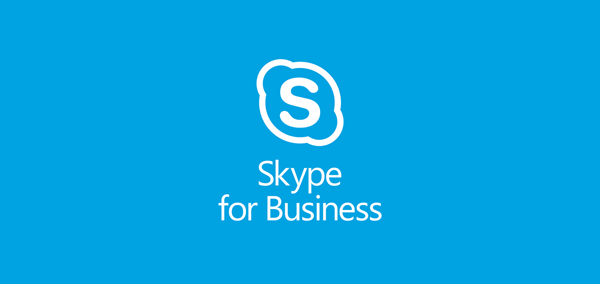
WebEx, è il nome ombrello dato alla vasta gamma di strumenti per riunioni online di Cisco Systems. Ti consente di partecipare o ospitare rapidamente riunioni commerciali online o conferenze personali. WebEx supporta videoconferenze, condivisione dello schermo, messaggi istantanei e chiamate telefoniche e accesso mobile (inclusi iPad, iPhone e altri dispositivi Android). WebEx ha l'app integrata che funziona in alternativa al registratore di riunioni per seminari o corsi di formazione online. Quando si partecipa a una riunione WebEx, il registratore di riunione scaricato consente di registrare la sessione nel formato WRF e riprodurla. Inoltre, puoi convertire WRF in WMV con il suo editor per condividerlo sul tuo lettore. Fornisce inoltre impostazioni più avanzate per regolare l'audio per la registrazione della videoconferenza. WebEx addebita il prezzo di $ 19 al mese dopo una prova gratuita di 14 giorni. In una riunione online, può contenere fino a 25 persone e visualizza fino a 6 webcam alla volta.

I tre strumenti per riunioni online sopra menzionati sono abbastanza potenti da consentire di ospitare o partecipare a videoconferenze e registrare i contenuti delle riunioni online. Incontri online con software di registrazione come AnyMeeting, Huddle, FuzeMeeting, Twiddla, Google+ Hangouts. Tuttavia, esistono ancora alcuni programmi di utilità per riunioni online che non riescono a registrare il contenuto della riunione. TeamViewer è uno di questi.
TeamViewer ottiene la reputazione di essere un metodo rapido e senza problemi per la risoluzione dei problemi relativi ai computer remoti. Funziona anche un programma di riunione online per consentire di condividere a schermo intero, trasferire file, chattare tra un team fino a 25 persone. Dopo averlo scaricato e installato sul computer, è possibile inviare via e-mail ai partecipanti il tempo di partecipare alla videoconferenza e ottenere il codice di accesso per condividere lo schermo. Questo software ha la sua versione web per essere compatibile con Windows7 / Windows8 / Mac OS. Inoltre, puoi utilizzarlo per avviare una sessione online nei tuoi dispositivi portatili, come iPhone, iPad e Samsung, Blackberry, ecc. Ma c'è uno svantaggio che non ti consente di registrare i contenuti audio o video della riunione online. Ma non preoccuparti, ti mostreremo come registrare una sessione online con Aiseesoft Screen Recorder. Innanzitutto, è necessario scaricare e installare questo registratore dello schermo sul PC.
Passo 1 Apri TeamViewer
Avvia TeamViewer sul tuo PC, ottieni le impostazioni per preparare l'hosting o partecipare a una riunione online.
Passo 2 Avvia Screen Recorder
Apri il potente Screen Recorder. Scegli "Screen Recorder". Selezionare il pulsante "Microfono" e "Audio di sistema" per assicurarsi che tutto l'audio possa essere registrato nel video.
Passo 3 Inizia a registrare la riunione di TeamViewer
Partecipa alla riunione online di TeamViewer. Selezionare l'area di registrazione in base all'interfaccia di TeamViewer, quindi fare clic su "REC" per avviare la registrazione video della riunione online.
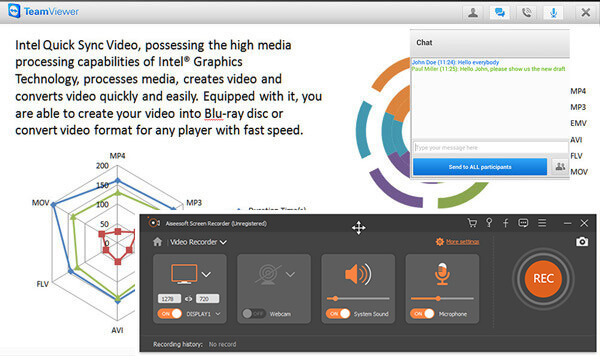
Passo 4 Completa la registrazione della riunione online
Al termine della riunione online, fai clic sul pulsante "Stop" per terminare la registrazione. Successivamente, è possibile visualizzare in anteprima e salvare il contenuto della riunione registrata sul PC. Verrà salvato nel formato WMV o MP4 in base alle impostazioni.
Facile vero? Segui la strada, puoi registra le chiamate Skype facilmente anche.
Oltre a registrare riunioni online, questo programma ti consente anche di registrare altri video e audio da siti Web caldi. Se sei un seguace di giochi, sei fortunato a scaricare i video di Twitch per i video di giochi dal vivo e i video VOD. Se sei un appassionato di musica, puoi divertirti con enormi canzoni gratuite scaricando la musica di Pandora. Se sei un giocatore, puoi usarlo per registrare video Roblox liberamente.
Puoi imparare i passaggi dal video qui sotto:

